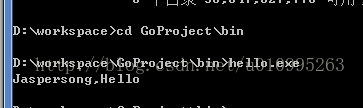学习网站列表:
Golang官网:https://golang.org/
Golang标准库文档:https://golang.org/pkg
Golang中文标准库文档:https://studygolang.com/pkgdoc
一、安装GO
指导链接:
https://studygolang.com/articles/1605
https://github.com/astaxie/build-web-application-with-golang/blob/master/zh/01.1.md
http://blog.csdn.net/defonds/article/details/50538077
下载地址:
https://www.golangtc.com/download
Step-1:安装GO
安装小建议:
1、对于牛逼的人不用看,直接跳到下一步。
2、安装的默认路径最好不要修改,这样Windows系统会默认设置系统变量。
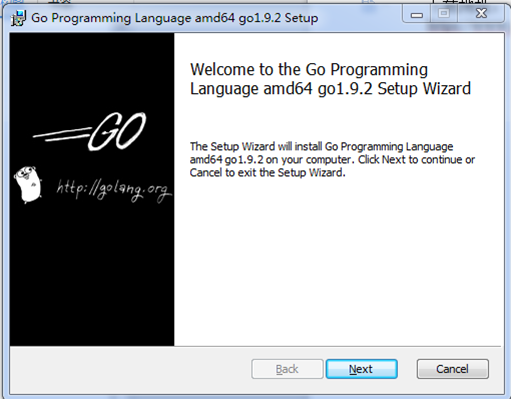

Step-2:检查GO是否已安装
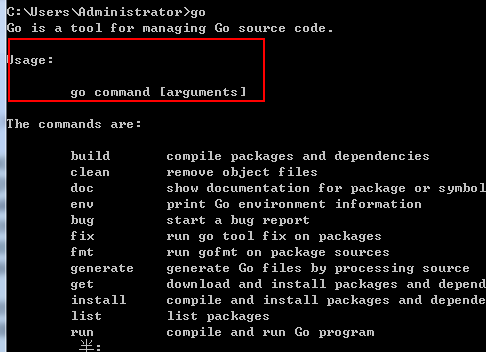
如果包含了Usage信息则表示GO安装成功。
二、Go 语言环境变量设置
$GOROOT: 指向golang安装之后的根目录,如果你选择.msi安装的话,windows平台下默认为c:/go,而且在安装过程中由安装程序自动写入系统环境变量。
$GOBIN: 指向安装之后根目录下的bin目录,即$GOROOT/bin,windows平台下默认为c:/go/bin,会在安装过程中由安装程序自动添加到PATH变量中对于我们来说只需要配置GOROOT和GOBIN即可(如果你下载的是msi安装后,就会自动写入环境变量,而无需我们配置)。
Step-1:GOROOT设置
右键我的电脑-->属性-->高级系统设置-->环境变量(对于我这种傻不拉几的人还是这里记录一下)。
如果安装Goland时安装路径为默认路径,则会自动添加环境变量。

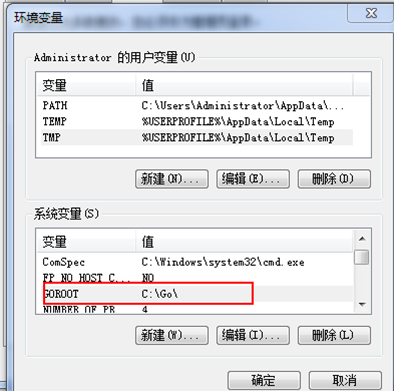
Step-2:将bin路径添加到PATH变量中
C:Program Files (x86)InteliCLS Client;C:Program FilesInteliCLS Client;%SystemRoot%system32;%SystemRoot%;%SystemRoot%System32Wbem;%SYSTEMROOT%System32WindowsPowerShellv1.0;C:Program FilesIntelWiFiin;C:Program FilesCommon FilesIntelWirelessCommon;C:Program FilesLenovoFingerprint Manager Pro;C:Program FilesIntelIntel(R) Management Engine ComponentsDAL;C:Program Files (x86)IntelIntel(R) Management Engine ComponentsDAL;C:Program FilesIntelIntel(R) Management Engine ComponentsIPT;C:Program Files (x86)IntelIntel(R) Management Engine ComponentsIPT;C:Program FilesTortoiseSVNin;D:phpStudyPHPTutorialphpphp-7.0.12-nts;C:composer;C:Goin
Step-3:查看版本
Go version
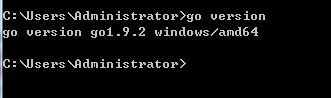
三、 编辑环境的搭建
搭建自己的项目环境,比如项目目录如下:
D:workspaceGoProject
Step-1:设置项目环境变量

Step-2:验证项目环境变量是否成功
执行命令:go env,进行查看,如下所示则表示成功。
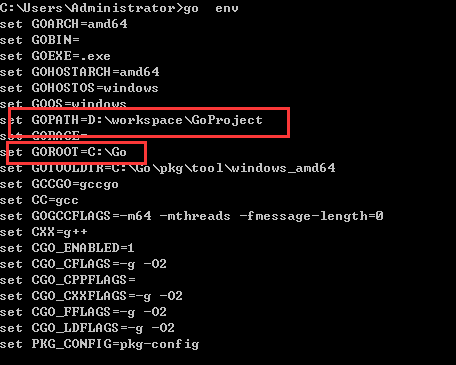
Step-3:安装GoLand
1、GoLand下载地址:http://www.jetbrains.com/go/。
2、安装完成之后,打开直接刚刚建立的项目D:workspaceGoProject。
3、并且需要设置环境变量,第一次打开的时候在右上角有提示。
Step-4 : 编写第一个GO程序
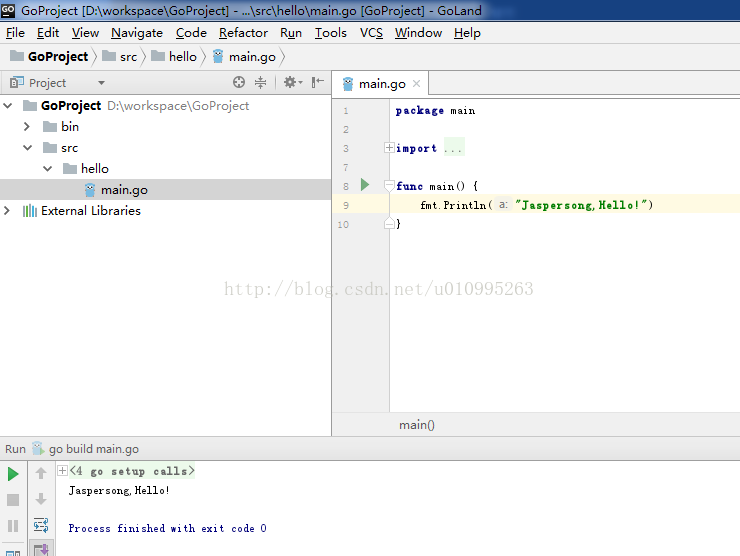
Step-5:利用GoLand的IDE进行运行
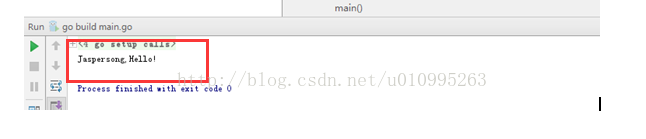
Step-6:利用系统进行编译

编译之后在项目中,会多一个文件夹bin,并且多一个文件hello.exe。
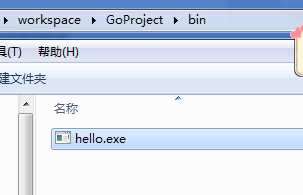
然后再项目的目录下执行文件。